- Автор Jason Gerald [email protected].
- Public 2024-01-15 08:18.
- Соңғы өзгертілген 2025-01-23 12:24.
Бұл wikiHow сізге пакеттік файлдар ашылғаннан кейін бірден іске қосылмауды үйретеді. Сіздің қажеттіліктеріңізге байланысты пакеттік файлдың жұмысын кешіктіру үшін қолдануға болатын бірнеше командалар бар. Есіңізде болсын, кешіктірмес бұрын пакеттік файлдарды жазу туралы жеткілікті біліміңіз болуы керек.
Қадам
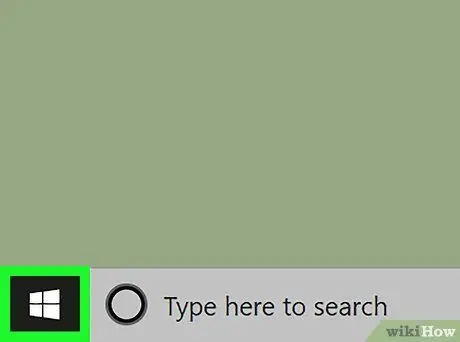
Қадам 1. Бастау бөліміне өтіңіз
Мұны төменгі сол жақ бұрыштағы Windows логотипін басу арқылы жасаңыз.
Егер сізде кейінге қалдырғыңыз келетін пакеттік файл болса, файлды тінтуірдің оң жақ түймешігімен нұқыңыз, содан кейін басыңыз Өңдеу файлды Блокнотта ашу үшін. Осылайша сіз келесі екі қадамды өткізіп жібере аласыз.

Қадам 2. Блокнотты іске қосыңыз
Блокнотты Пускке енгізіңіз, содан кейін басыңыз Блокнот Бастау терезесінің жоғарғы жағында көрсетіледі.
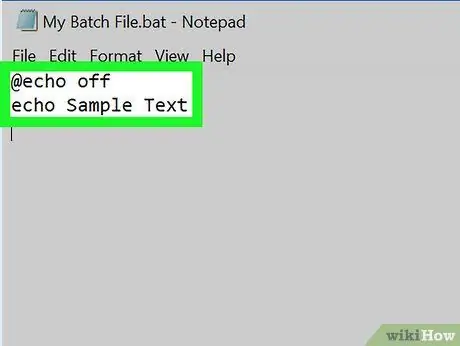
Қадам 3. Пакеттік файл жасаңыз
Бұл файлдар көбінесе командалардан басталады
@echo өшірулі
. Пәрменді жазғаннан кейін, қажет болған жағдайда пакеттік файлдың мәтінін енгізіңіз.
Қадам 4. Файлдарды қалай кешіктіру керектігін көрсетіңіз
Топтық файлдарды кешіктіру үшін қолдануға болатын үш негізгі пәрмен бар:
- ТОҚТАТУ - пакеттік файл стандартты перне (мысалы, бос орын) басылғанша кідіртіледі.
- КҮТУ УАҚЫТЫ - пакеттік файл қайта іске қосылмас бұрын бірнеше секундқа тоқтайды (немесе перне басылғанда).
- PING - пакеттік файл көрсетілген компьютер адресінен кері байланыс алғанша кідіртіледі. Әдетте, егер сіз жұмыс мекенжайын жіберсеңіз, файл кідіртіледі.
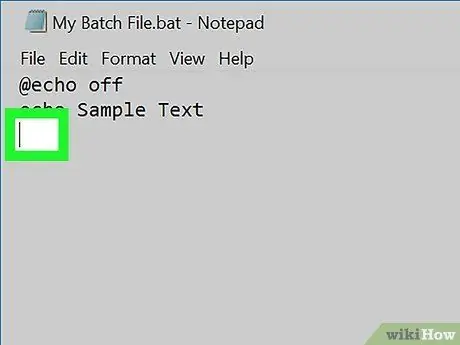
Қадам 5. Файлды тоқтата тұруды шешіңіз
Сіз пакеттік файлды кодтың кез келген нүктесінде тоқтата аласыз (егер сіз оны қолдансаңыз, «Шығу» командасынан кейін сақтаңыз). Топтық файлды кешіктіру керек нүктені тапқанша төмен қарай айналдырыңыз, содан кейін кешіктіру нүктесінің алдындағы код пен одан кейінгі код арасында бос орын қалдырыңыз.
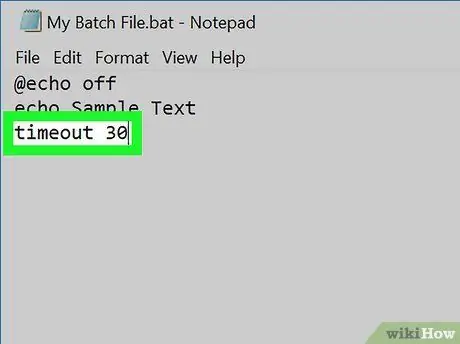
Қадам 6. Пәрменді теріңіз
Таңдалған пәрменге байланысты келесі командалардың бірін орындаңыз:
- ТОҚТАТУ - жолға кідіртуді енгізіңіз. Мұнда ештеңе қоспаңыз.
-
TIMEOUT - күту уақытын теріңіз. Файлды кешіктіру үшін «уақытты» секундтармен ауыстырыңыз. Мысалы, егер сіз пакеттік файлды 30 секундқа кешіктіргіңіз келсе, timeout 30 теріңіз.
Басқалардың батырманы басу арқылы кідірісті өткізіп алмауын болдырмау үшін, timeout time /nobreak теріңіз («уақытты» кідірістің секундтарымен ауыстырыңыз)
- PING - пинг мекенжайын енгізіңіз. «Мекенжайды» PING қажет компьютердің немесе сайттың IP мекенжайымен ауыстырыңыз.
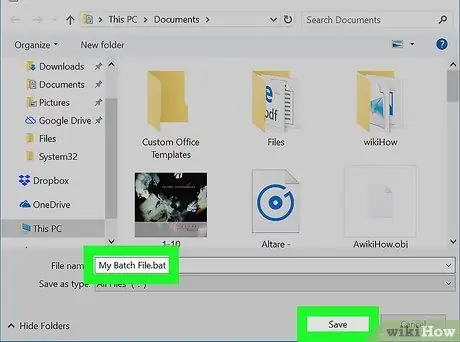
Қадам 7. Құжатты пакеттік файл ретінде сақтаңыз
Егер құжат пакеттік файл ретінде сақталмаса, келесі әрекеттерді орындаңыз:
- Шертіңіз Файл, содан кейін таңдаңыз Басқаша сақтау….
- Файл атауын енгізіңіз.bat кеңейтімі (мысалы, «Менің пакеттік файлым» «Менің пакеттік файлым.bat» болып өзгереді).
- «Түр ретінде сақтау» ашылмалы терезесін нұқыңыз, содан кейін басыңыз Барлық файлдар.
- Сақтау орнын көрсетіңіз, содан кейін басыңыз Сақтау.
Кеңестер
- Кез келген Windows жүйесінде пакеттік файлды екі рет шерту арқылы іске қосуға болады.
- «PAUSE» пәрмені пайдаланушы пакеттік файлдың келесі бөлігін іске қосқысы келген кезде жақсы қолданылады. «TIMEOUT» пәрмені файлдың автоматты түрде іске қосылуын қалаған кезде өте қолайлы.
Ескерту
- Ескі «ҰЙҚЫ» командасы Windows 10 жүйесінде жұмыс істемейді.
- Пакеттік файлды Mac компьютерінде іске қосу мүмкін емес.






